- Windows10のインターネット接続を組み合わせることで、より効率的で安定したトラフィックが得られます。
- そのためには、単にシステムリソースを適切に使用する簡単な方法があります。
- 専用のホットスポットプログラムを使用することも完璧な結果を得ることができますので、試してみてください。
- 負荷分散ルーターは独自の設計からそれを行いますが、投資が必要になります。

2つの異なるIspから2つのルーターがあり、その帯域幅を結合したいとしましょう。
または、二つの異なるソースからの無線とLANネットワークを持っており、それらを一つとして動作させたい。 まあ、それは何とかだし、それは非常に便利になることができます。
可能性は限定的ではありませんが、結果は常に同じです:より高速な接続。
Windows10上で二つのインターネット接続を組み合わせるために、それを行うには様々な方法があります。 私たちは、いくつかの説明と一緒に、以下にそれらをリストすることを確認しました。
Windows10で2つのインターネット接続を組み合わせるにはどうすればよいですか?
- システムリソースの使用
- 専用のホットスポットプログラムの使用
- 負荷分散ルーターで試してみてください
システムリソースの使用
- Windowsの検索バーで、controlと入力して開きます
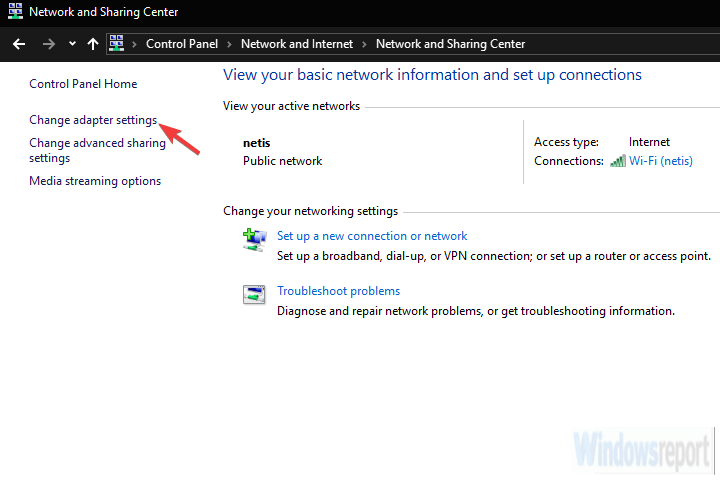
- アクティブなインターネット接続を右クリックし、プロパティを開きます。
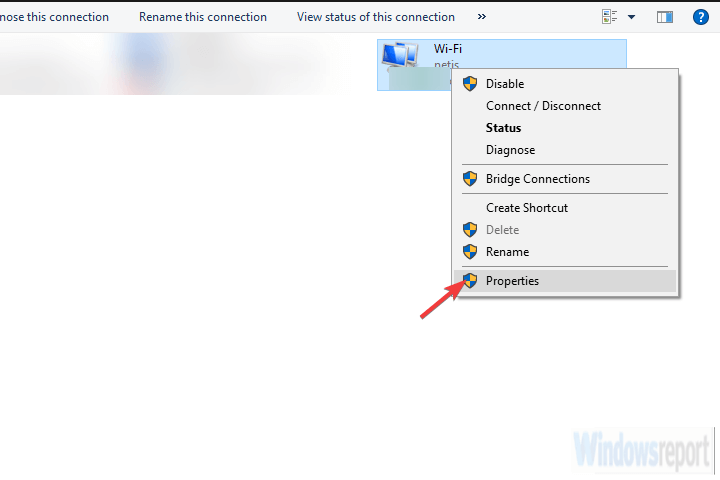
- インターネットプロトコルTCP/IPバージョン4を強調表示し、プロパティをクリックします。
- 詳細設定をクリックします。
- 自動メトリックボックスのチェックを外し、Interface metricフィールドに15と入力します。

- 変更を確認し、すべての接続に対してこれを繰り返します。
- 両方の接続を切断し、PCを再起動します。
- 両方の接続を接続し、改善を探します。
二つのインターネット接続を組み合わせる最初の方法は、サードパーティのソフトウェアや特定のハードウェアを必要としません。
いくつかの調整を使用すると、二つの別々のインターネット接続を結合したり、あるいはそれらを橋渡しすることができます。
だから、実際には二つの接続を一つにマージするために任意のWindowsコンピュータ上で使用することができる二つの方法があります。
最初の方法は、システムによって行われたメトリック値の計算を回避することを指します。 これはどういう意味ですか?
まあ、同時に2つの接続がある場合、Windowsは自動メトリック値を使用して、どの接続がより効率的であるかを判断し、それに固執します。
プライマリが切断した場合、またはメトリックが大幅に低下した場合に備えて、2番目の接続はバックアップとして残ります。
第二の方法は、二つのLAN/WAN接続にのみ適用され、それは基本的にデュアル帯域幅のために両方の接続をブリッジします。 これを設定する方法は次のとおりです:
- コントロールパネルに移動し、[ネットワークとインターネット]を選択し、[ネットワークと共有センター]をクリックして[アダプタ設定の変更]を選択します。
- CTRLキーを押しながら両方の接続をクリックして強調表示します。
- いずれかの接続を右クリックし、ブリッジ接続を選択します。
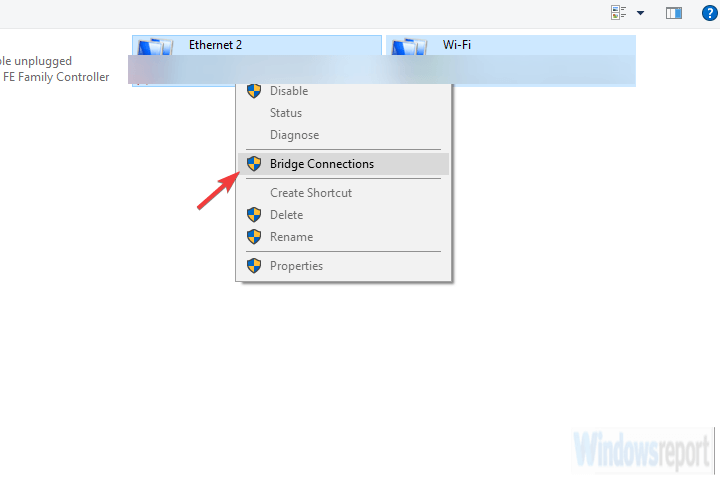
専用のホットスポットプログラムを使用する
システムリソースが準拠しないことがあり、サードパーティのアプリで立ち往生することがあります。
このような単純なもののために非システムソフトウェアを使用すると、少し奇妙になるかもしれませんが、多くのユーザーは最初の方法から二つの方
彼らはサードパーティのアプリに頼ることにしました。 それがあなたの場合にも当てはまる場合は、以下のツールを仕事のためのツールとしてお勧めします。
このソフトウェアは、ワイヤレスホットスポット、範囲拡張、および接続ブリッジのためのオールインワンツールです。
アプリケーションはかなり直感的で、設定と使用が簡単です。 この場合、標準のルーティングアクセスの代わりに、2つのインターネット接続を結合するためにブリッジされたアクセスを使用します。
数年前、二つの別々のアプリケーションがありましたが、今はすべてが一つのアプリで来ます。
もちろん、これは高度なオプションなので、無料版はそれをカットしません。 実行するには最大バージョンが必要です。
二つのインターネット接続を橋渡しするために、アプリをダウンロード、インストール、および設定する方法は次のとおりです:
- 以下のリンクからアプリをダウンロードしてください。
- インストーラを実行します。
- すべての接続を追加し、ネットワークアクセスの下でブリッジモードを選択します。
- それだ! あなただけの一つのホットスポットに結合されたすべての接続の可能性を最大限にロックを解除しました。
⇒ Get Connectify Hotspot
負荷分散ルーターで試してみてください
最後に、ワークフローが信頼性の高い安定した接続を必要とする場合、二つの(または複数の)接続を結合する最も安全な方法は、負荷分散ルーターを使用することです。
これらはすべての形と形で来て、いくつかは様々なIspによって提供されています。 TP-link-onesは最も手頃な価格ですが、CiscoまたはUTTで行くことができます。 それはあなたのニーズと予算に依存します。
ロードバランシングルーターを取得したら、手順はかなり簡単です。 複数の接続をマージするには、WAN/LANを使用するだけです。
設定に関しては、いくつかのマイナーなことがあるかもしれませんが、数分で行くのが良いはずです。
覚えておくべき重要なことは、ipアドレスは、あなたがマージしているルータとインターネット接続のために同じにすることはできないということです。
そうは言っても、私たちはこの記事を締結することができますし、私たちのソリューションは、あなたが効率的にあなたのインターネット接続を結
デバイスの安定したネットワークトラフィックを提供する最高のロードバランサーソリューションにも興味があるかもしれません。
ご質問やご提案がある場合は、以下のコメント欄にお気軽にお申し付けください。 私達はあなたからの聴取を楽しみにしています。
- インターネット
- wifi接続の問題と解決策